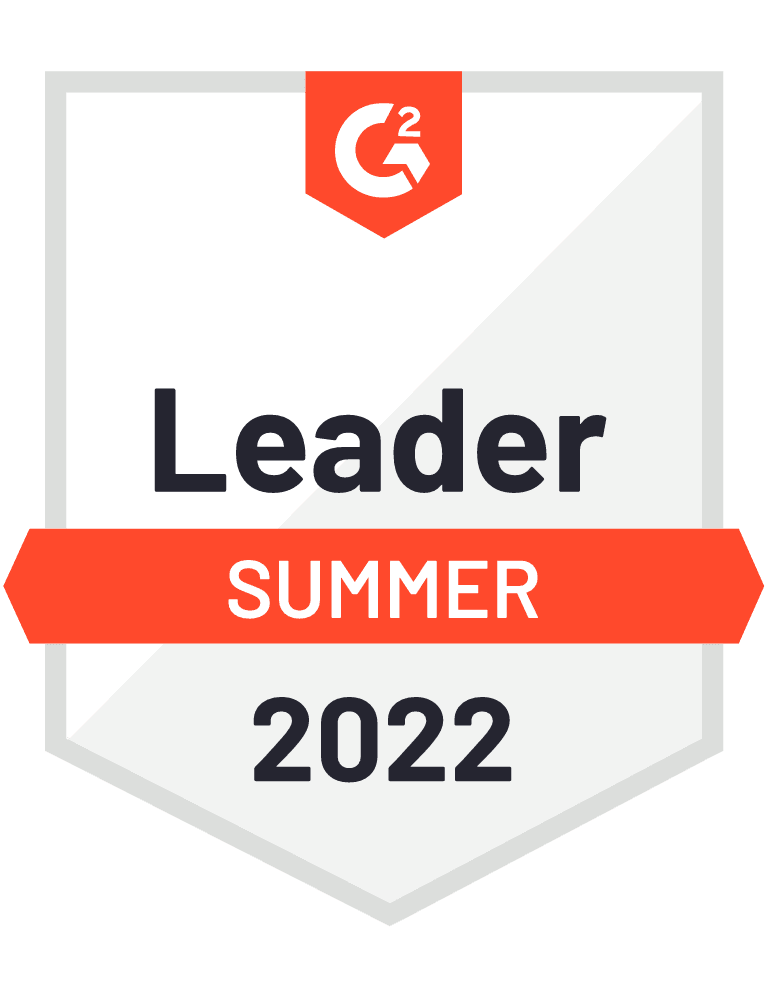Cómo habilitar salas de reuniones en Zoom
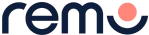

Las salas de reuniones permiten a los participantes colaborar, intercambiar ideas y trabajar en grupos más pequeños y manejables. Además, las salas de descanso ofrecen a los anfitriones, coanfitriones o moderadores la posibilidad de prestar más atención a los invitados. Esto facilita la enseñanza de temas, la respuesta a preguntas o la asistencia personalizada.
Con el fin de aprovechar las características de las salas de reuniones de Zoom, primero debe aprender a habilitar las salas de reuniones en Zoom. En este artículo, nos sumergiremos en las especificaciones y características únicas de las salas de reuniones de Zoom, le enseñaremos quién puede participar y facilitar las salas de reuniones de Zoom, y detallaremos cómo habilitar las salas de reuniones de Zoom para todos los miembros de su organización, todos los miembros de un grupo específico, o simplemente para su propio uso.
¿Qué es una sala de reuniones de Zoom?
Las salas de reuniones son sesiones o micro reuniones que se separan de la reunión inicial de Zoom. Estas micro sesiones permiten a los participantes reunirse en grupos más pequeños, profundizar en los temas y mantener conversaciones más íntimas.
Los asistentes a las sesiones de trabajo pueden ser predeterminados por el anfitrión o coanfitrión de la reunión o elegidos en tiempo real por los participantes en la reunión. Entre las funciones adicionales se incluyen:
- Grabaciones locales
- Integración del calendario
- Vídeo y audio HD
- Posibilidad de crear hasta 50 salas de descanso
- Funciones completas de audio, vídeo y pantalla compartida
- Unir salas de reuniones con audio y vídeo
- Máximo 200 participantes en las salas de reunión (sin complementos adicionales)
- División automática o manual de los asistentes en grupos más pequeños
¿Quién puede participar en las salas de debate de Zoom?
Todos los participantes en la reunión que dispongan de la última versión de Zoom pueden participar en las salas de grupos de trabajo; sin embargo, sólo aquellos que asistan a la reunión inicial podrán unirse a una de las salas de grupos de trabajo.
¿Quién puede facilitar las salas de reuniones de Zoom?
Para facilitar una sala de breakout, usted debe ser el organizador de la reunión. Si no ve la opción de facilitar una sala de descanso de Zoom, es porque usted no es el organizador de la reunión. Los asistentes a la reunión o los presentadores no verán la opción de sala de grupos reducidos y, por lo tanto, no podrán facilitar salas de grupos reducidos. Además del anfitrión de la reunión, el co-anfitrión de la reunión también tendrá la capacidad de facilitar salas de breakout.
Cómo activar las salas de descanso y las opciones de las salas de descanso
La forma de habilitar las salas de reuniones dependerá de para quién las habilite, además de las funciones que desee habilitar. Siga leyendo para saber cómo habilitar salas de reuniones para todos los miembros de su organización, cómo habilitar salas de reuniones para grupos específicos y cómo habilitar salas de reuniones para su uso personal.
Para activar la función de sala de reuniones para todos los miembros de su organización:
- Inicie sesión en el portal web de Zoom como administrador.
- En el menú de navegación, haga clic en Gestión de cuentas y, a continuación, en Configuración de la cuenta.
- Seleccione la pestaña Reuniones.
- En la pestaña Reuniones avanzadas, seleccione el conmutador Sala de reuniones para activarla.
- Si aparece una ventana de verificación, seleccione Activar para verificar el cambio.
Opciones:
- Permitir que el anfitrión emita mensajes a los participantes.
- Permitir que el anfitrión transmita voz a las salas de descanso.
- Permitir que el anfitrión asigne a los participantes a las salas de descanso al programar.
- Permitir al anfitrión crear, renombrar y eliminar salas de descanso cuando las salas están abiertas.
Para activar la función de sala de descanso para todos los miembros de un grupo específico:
- Inicie sesión en el portal web de Zoom como administrador.
- En el menú de navegación, seleccione Gestión de usuarios seguido de Grupos.
- Haga clic en el nombre del grupo correspondiente de la lista.
- Seleccione la pestaña Reunión .
- En la pestaña Reuniones avanzadas, seleccione el conmutador Sala de reuniones para activarla.
- Si aparece una ventana de verificación, seleccione Activar para verificar el cambio.
Opciones:
- Permitir que el anfitrión transmita el mensaje a los participantes.
- Permitir que el anfitrión transmita voz a las salas de descanso.
- Permita que los anfitriones de la reunión preasignen a los participantes a las salas de descanso.
- Permitir al anfitrión ver el estado de actividad de los participantes en las salas de descanso.
- Permitir a los anfitriones crear, renombrar y eliminar salas de reunión cuando las salas están abiertas.
- Para evitar que todos los usuarios del grupo cambien esta configuración, haga clic en el icono de candado y, a continuación, en Bloquear para confirmar la configuración.
Para habilitar la función de sala de descanso para uso propio:
- Inicie sesión en el portal web de Zoom.
- En el menú de navegación, seleccione Configuración.
- Seleccione la pestaña Reunión .
- En la pestaña Reuniones avanzadas, seleccione el conmutador Sala de reuniones para activarla.
- Si aparece una ventana de verificación, seleccione Activar para verificar el cambio.
Opciones:
- Permitir que el anfitrión emita mensajes a los participantes.
- Permitir que el anfitrión transmita voz a las salas de descanso.
- Permita que los anfitriones de la reunión preasignen a los participantes a las salas de descanso.
- Permitir al anfitrión ver el estado de actividad de los participantes en las salas de descanso.
- Permitir a los anfitriones crear, renombrar y eliminar salas de reunión cuando las salas están abiertas.
¿Está listo para organizar su próxima sala de reuniones?
Ahora que ya sabes cómo habilitar salas de reuniones en Zoom desde todas las perspectivas, ¡ya estás oficialmente preparado! Si buscas una alternativa a Zoom, Remo es una plataforma interactiva de eventos y reuniones virtuales que te permite recrear interacciones naturales en cualquier tipo de reunión. Desde eventos globales hasta reuniones de trabajo remotas con tus compañeros, Remo hace posible que conectes con otros en tiempo real proporcionándote las herramientas que necesitas para sumergirte en un evento, organizar mesas redondas, crear un taller o realizar una lluvia de ideas con tus compañeros de equipo.
Remo es una alternativa rentable que te permite crear varias salas y organizar eventos breves en línea de forma GRATUITA. Estamos transformando la forma en que la gente de todo el mundo experimenta las reuniones humanizando las interacciones en línea y queremos que nos acompañes en el viaje. ¿Quieres saber más? Comience su PRUEBA GRATUITA hoy mismo.





.webp)